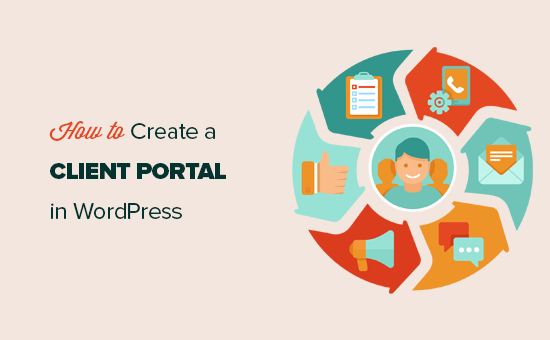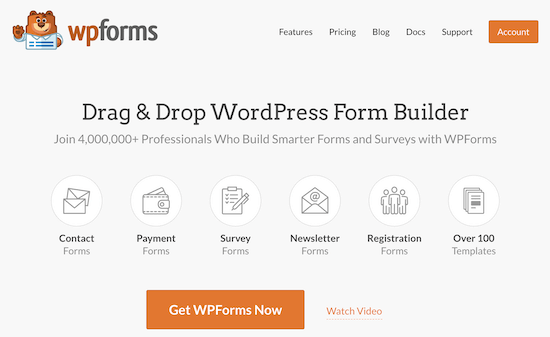Vuoi creare un portale clienti in WordPress?
Un portale clienti consente di creare un'area dedicata per i clienti in cui possono accedere per accedere a documenti, file, supporto e altro ancora.
In questo articolo, ti mostreremo come creare facilmente un portale clienti in WordPress.
Perché e chi ha bisogno di un portale clienti in WordPress?
Un portale clienti consente di gestire in modo efficiente le risorse del cliente in linea. Ciò riduce le richieste di supporto, consente ai clienti di aiutare se stessi e fornisce loro una migliore esperienza utente.
Ad esempio, se gestisci un sito Web di fotografia, i tuoi clienti possono scaricare o caricare file tramite la dashboard del cliente.
Allo stesso modo, se gestisci un'agenzia di progettazione grafica o web design, puoi utilizzare un portale clienti in cui i clienti possono accedere a tutti i file e le informazioni di cui hanno bisogno.
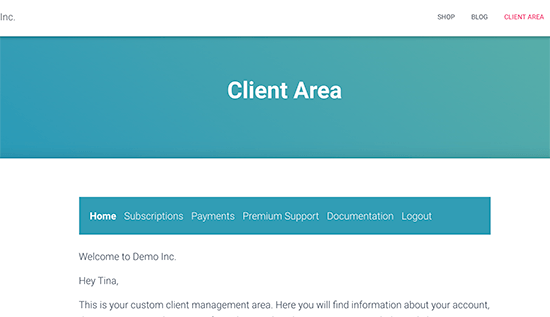
Qualsiasi azienda che ha bisogno di comunicare con i clienti online può trarre vantaggio dalla creazione di un portale clienti in WordPress.
Come creare un portale clienti in WordPress
Ogni azienda ha requisiti diversi per il proprio portale clienti. Questo è il motivo per cui hai bisogno di una soluzione flessibile, che funzioni con altri plugin di WordPress e che possa essere facilmente estesa per adattarsi alla tua attività.
Per questo tutorial, useremo MemberPress. È il miglior plug-in di abbonamento a WordPress sul mercato e ti consente di creare facilmente contenuti per soli membri, creare una pagina account, moduli di accesso e registrazione e altro ancora.
Viene fornito con potenti regole di visualizzazione, gestione completa degli abbonamenti e la possibilità di creare diversi livelli di piani di abbonamento.
Innanzitutto, è necessario installare e attivare il file MemberPress collegare. Per maggiori dettagli, consulta la nostra guida passo passo su come installare un plugin per WordPress.
Dopo l'attivazione, è necessario visitare MemberPress ” Impostazioni pagina per inserire la tua chiave di licenza. Puoi trovare queste informazioni nel tuo account sul sito web di MemberPress.
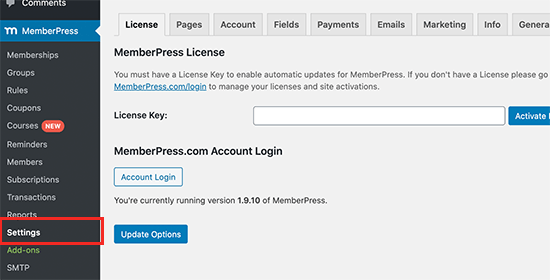
Successivamente, devi passare alla scheda “Pagamenti” e selezionare un metodo di pagamento per accettare pagamenti per gli abbonamenti. Puoi anche creare piani di abbonamento gratuiti se lo desideri o aggiungere manualmente i membri da solo.
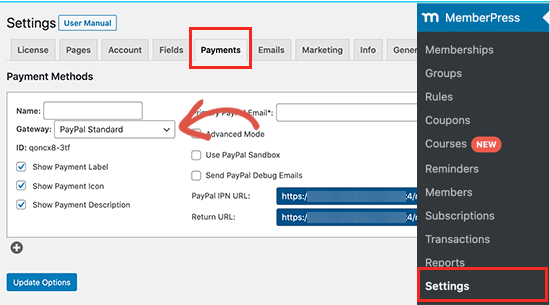
MemberPress supporta PayPal e Banda. Puoi anche utilizzare Authorize.net con i loro piani Plus e Pro.
Dopo aver selezionato il metodo di pagamento, ti verrà chiesto di fornire i dettagli del tuo account. Al termine, fare clic sul pulsante “Opzioni di aggiornamento” per salvare le modifiche.
Successivamente, sei pronto per creare un piano di abbonamento. Questo è il piano di abbonamento a cui aggiungerai i tuoi clienti.
Vai semplicemente al MemberPress »Iscrizioni pagina e fare clic sul pulsante Aggiungi nuovo.
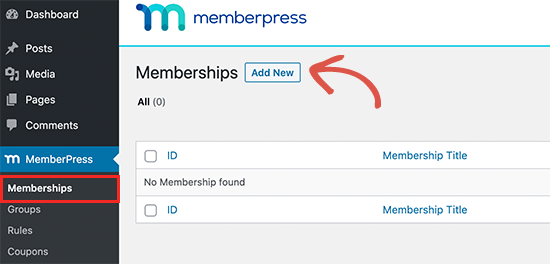
Nella schermata successiva, puoi assegnare un nome al tuo piano di abbonamento e impostare un'opzione di prezzo. A seconda di come gestisci i tuoi contratti cliente, puoi scegliere piani a vita, in scadenza o in scadenza fissa.
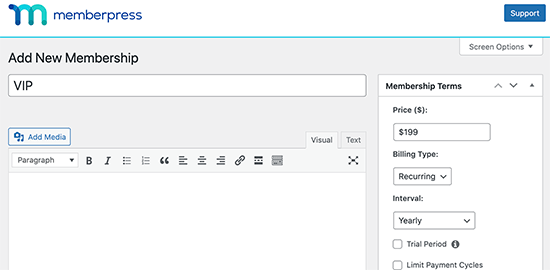
Successivamente, è necessario creare regole di accesso. Ciò ti consente di controllare quali parti del tuo sito web desideri siano protette e che siano disponibili solo per i membri.
Semplicemente, vai al MemberPress »Regole pagina e fai clic sul pulsante Aggiungi nuovo in alto.
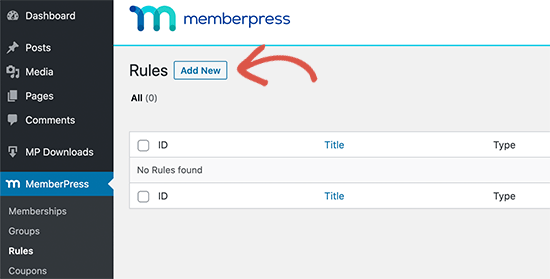
Nella schermata successiva, devi prima scegliere il contenuto che desideri limitare in “Contenuto protetto”.
MemberPress offre un'intera gamma di opzioni. Puoi selezionare i post che corrispondono a determinati tag, categorie, pagine che si trovano nella stessa pagina principale, singoli post o qualsiasi URL.
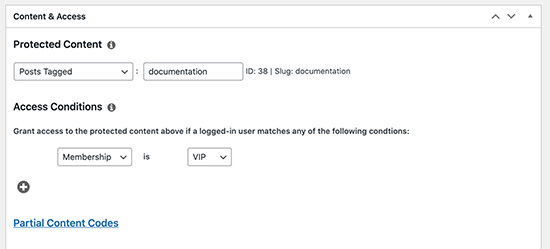
Ad esempio, se utilizzi un file Plugin della knowledge base di WordPress per gestire la documentazione per i clienti, puoi limitare questi articoli al piano di abbonamento. Allo stesso modo, puoi anche limitare qualsiasi post, pagina, categoria o tag ai soli clienti.
Di seguito, è necessario selezionare chi avrà accesso al contenuto protetto. Abbiamo scelto il piano di abbonamento che abbiamo creato in precedenza per i nostri clienti.
Dopo aver aggiunto le regole di accesso, fare clic sul pulsante Salva regola per memorizzare le impostazioni.
Creazione di una pagina dell'account cliente in MemberPress
MemberPress ti consente di creare e gestire facilmente una pagina Account. Questa è la pagina che i tuoi clienti vedranno quando accedono al loro account cliente.
Per prima cosa, vai a MemberPress »Impostazioni pagina e passa alla scheda “Pagine”. Da qui puoi selezionare la pagina che desideri utilizzare come pagina dell'account.
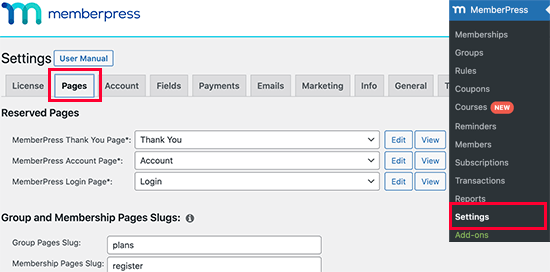
Per impostazione predefinita, MemberPress crea e utilizza la pagina “Account”. Puoi usare una pagina diversa se vuoi. Dopodiché, fai semplicemente clic sul pulsante Modifica per aprire la pagina e modificarla.
Puoi modificare la pagina proprio come faresti con qualsiasi pagina di WordPress. Qualsiasi contenuto che aggiungi qui sarà visibile a tutti e non solo al tuo cliente.
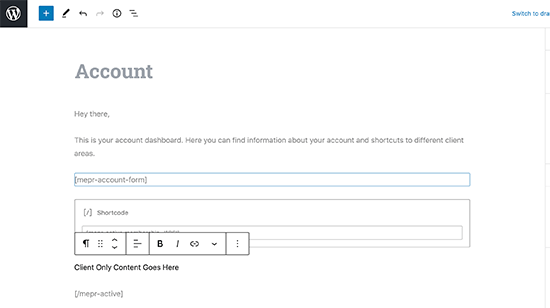
Tuttavia, puoi aggiungere qui del testo personalizzato e utilizzare lo shortcode “(mepr-account-form)” per visualizzare il modulo di accesso ovunque desideri.
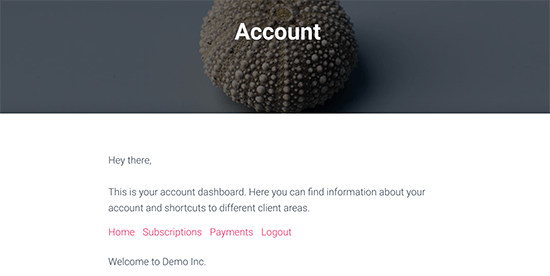
Personalizzazione della pagina dell'account del cliente in MemberPress
Un modo per personalizzare la pagina dell'account in MemberPress è semplicemente modificarla. Tuttavia, qualsiasi modifica che aggiungi qui sarà visibile a tutti e non solo ai tuoi clienti.
Per aggiungere contenuto visibile solo ai tuoi clienti, puoi nasconderlo utilizzando gli shortcode di MemberPress.
Ad esempio, se desideri mostrare solo alcuni contenuti ai clienti con il piano di abbonamento VIP, avvolgerai i tuoi contenuti in questo modo:
(mepr-active membership='186') Client only content goes here (/mepr-active)
Non dimenticare di sostituire 186 con il tuo ID iscrizione. Puoi visualizzare l'ID iscrizione per qualsiasi piano visitando MemberPress »Iscrizioni pagina.
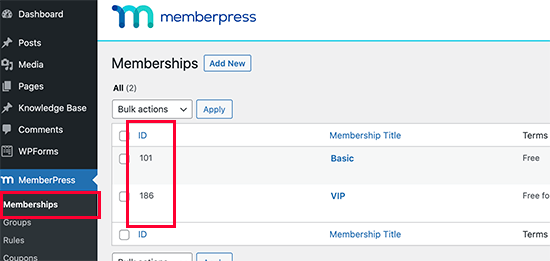
Salva le modifiche apportate alla pagina Account e visita il tuo sito web per vederlo in azione. Dovrai accedere con un account con accesso al piano di iscrizione che hai creato in precedenza.
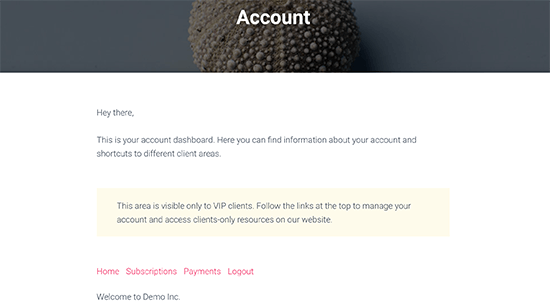
Aggiunta di schede alla pagina Account in MemberPress
Per impostazione predefinita, MemberPress mostrerà le schede Home, Abbonamenti, Pagamenti e Disconnessione. Se hai dimestichezza con l'aggiunta di codice personalizzato, puoi personalizzarlo per aggiungere più schede e mostrare più contenuti incentrati sul cliente lì.
Aggiungiamo una scheda con un modulo di contatto e un'altra per elencare i documenti a cui i clienti possono accedere dalla loro dashboard.
Aggiungi semplicemente il seguente codice al tuo tema functions.php file o un file plug-in specifico del sito.
function mepr_add_some_tabs($user) {
$support_active = (isset($_GET('action')) && $_GET('action') == 'premium-support')?'mepr-active-nav-tab':'';
?>
Premium Support
Documentation
// your contact form shortcode here
'); ?>
// shortcode provided by your knowledge base plugin to list articles or manually add content here
Come puoi vedere abbiamo creato due schede, una per visualizzare il nostro Modulo di Contatto creato con WPForms e l'altro per visualizzare gli articoli della nostra knowledge base.
Abbiamo utilizzato gli shortcode forniti da entrambi questi plugin all'interno del codice. Tuttavia, puoi anche aggiungere manualmente qualsiasi altro contenuto che desideri qui.
Non dimenticare di salvare le modifiche e visualizzare l'anteprima della pagina del tuo account. Ecco come appariva sul nostro sito web dimostrativo:
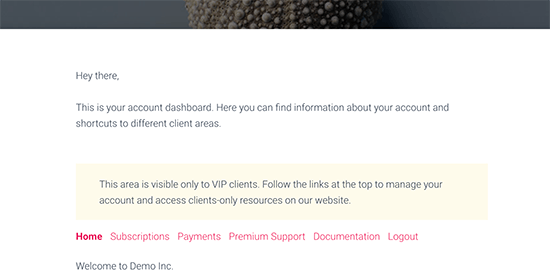
Aggiunta di contenuto personalizzato per un singolo cliente
MemberPress consente inoltre di modificare manualmente la pagina Account per singoli membri e clienti. Vai semplicemente a Utenti »Tutti gli utenti pagina e fai clic sul link "Modifica" sotto l'utente che desideri modificare.
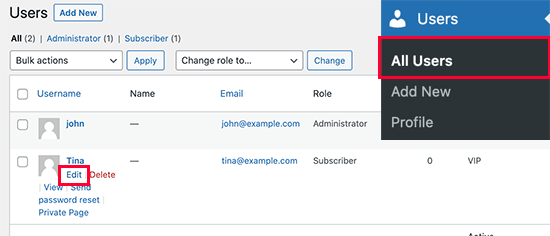
Scorri verso il basso fino al "Messaggio account personalizzato MemberPress" e aggiungi il contenuto che desideri mostrare a quel cliente specifico.
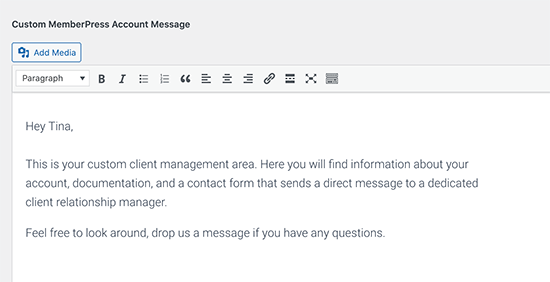
Quest'area funziona come un normale editor WYSIWYG con la barra degli strumenti di formattazione in alto. Puoi anche aggiungere immagini, collegamenti, codici brevi, gallerie, video, audio e altro ancora.
Non dimenticare di fare clic sul pulsante "Aggiorna utente" per salvare le modifiche.
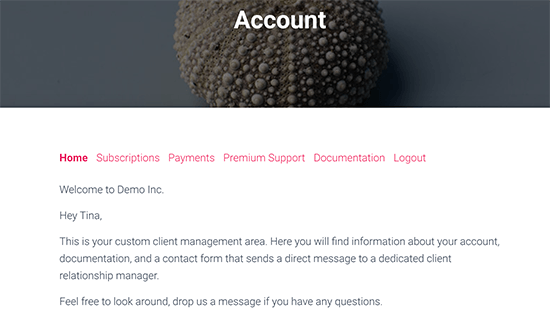
Aggiunta di un collegamento all'area clienti utilizzando MemberPress
Ora che hai creato e personalizzato l'area clienti. È ora di renderlo facilmente accessibile ai tuoi clienti.
Vai semplicemente al Aspetto »Menu e aggiungi la pagina Account creata in precedenza al menu di navigazione.
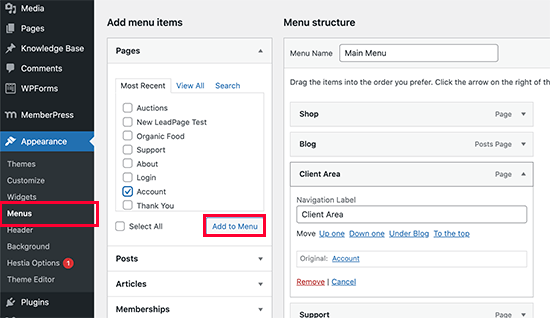
È possibile fare clic sulla voce di menu per modificarne il titolo. Ad esempio, qui l'abbiamo cambiato in Area clienti.
Non dimenticare di fare clic sul pulsante Salva menu per memorizzare le tue impostazioni. Ora puoi visitare il tuo sito web per vedere la tua area clienti in azione.
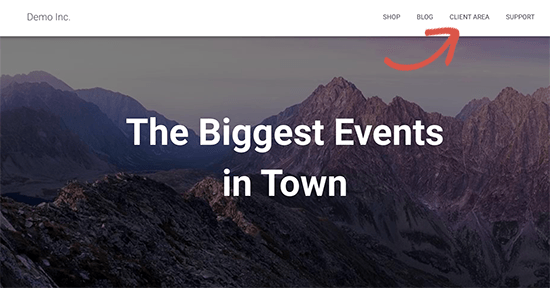
Facendo clic sul collegamento, gli utenti verranno indirizzati alla pagina dell'account da cui potranno accedere ai collegamenti del client dopo l'accesso.
Estensione del portale clienti con MemberPress
MemberPress è una piattaforma estremamente potente e altamente flessibile per creare il tuo portale clienti in WordPress.
Ti consente non solo di limitare facilmente l'accesso alle sole risorse dei client. Ti aiuta anche ad aggiungere facilmente tutte le funzionalità che desideri al tuo portale clienti.
1. Download di file
Vuoi consentire ai tuoi clienti di scaricare facilmente file dal tuo sito web? MemberPress viene fornito con un componente aggiuntivo per il download di file che ti aiuta a gestire facilmente i download dei client.
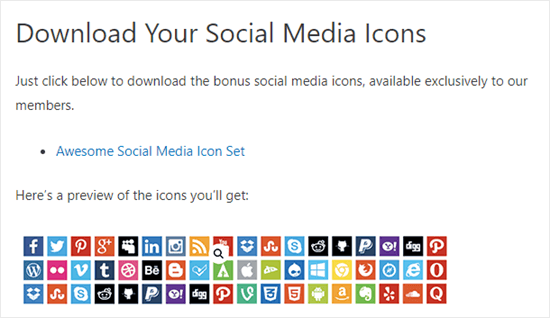
Per i dettagli passo passo, consulta la nostra guida su come gestire i download di file in WordPress.
2. Aggiungi corsi di apprendimento
MemberPress è anche il miglior plugin LMS per WordPress sul mercato. Ti consente di creare facilmente corsi online e associarli ai tuoi piani di iscrizione. Ciò offre ai tuoi clienti un facile accesso alle risorse di apprendimento sul tuo sito Web, consentendo anche di gestire facilmente queste risorse.
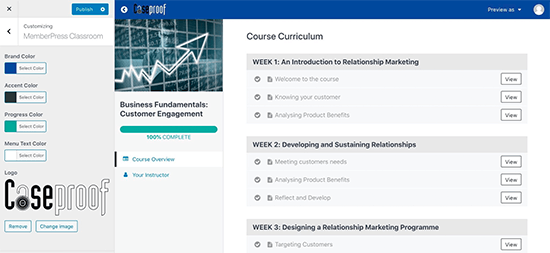
Per maggiori dettagli, guarda il nostro tutorial su come farlo creare facilmente corsi online in WordPress.
3. Aggiungi moduli all'area clienti
MemberPress lavora con WPForms che è il più semplice Plugin per la creazione di moduli di WordPress a disposizione.
Ciò consente di creare moduli di feedback, moduli di testimonianza, eseguire sondaggi sui clientio aggiungi moduli di richiesta di supporto.
Hai bisogno che anche i clienti possano caricare file? WPForms ti consente facilmente creare moduli di caricamento file sul tuo sito web. Puoi quindi incorporare questo modulo nella pagina dell'account o in qualsiasi pagina riservata ai membri del tuo sito web.
4. Raccogliere pagamenti e prodotti di upsell
In qualità di imprenditore, potresti voler promuovere altri prodotti e servizi presso i tuoi clienti esistenti e passati.
L'utilizzo di MemberPress come portale clienti ti consente di integrarti con migliori servizi di email marketing. Ciò consente di rimanere in contatto con i clienti in modo più efficiente e di promuovere altri prodotti e servizi.
MemberPress funziona anche con tutti i gateway di pagamento più diffusi come Stripe e PayPal. In questo modo puoi riscuotere facilmente i pagamenti per altri servizi vendendoli come piano di abbonamento.
In alternativa, puoi anche aggiungi un negozio online utilizzando WooCommerce e vendi tutti i prodotti che desideri sullo stesso sito web.
Ci auguriamo che questo articolo ti abbia aiutato a imparare come creare un portale clienti in WordPress. Potresti anche voler vedere il nostro confronto di migliori servizi di telefonia aziendale per le piccole imprese e miglior software di chatbot per offrire un supporto migliore.
Se ti è piaciuto questo articolo, iscriviti al nostro Canale Youtube per i tutorial video di WordPress. Puoi trovarci anche su Twitter e Facebook.
Web Designer Freelancer Realizzazione Siti Web Serra Simone
Realizzo siti web, portali ed e-commerce con focus specifici sull’usabilità, l’impatto grafico, una facile gestione e soprattutto in grado di produrre conversioni visitatore-cliente. Elaboro siti internet, seguendo gli standard Web garantendo la massima compatibilità con tutti i devices. Sviluppo e-commerce personalizzati, multilingua, geolocalizzati per potervi mettere nelle migliori condizioni di vendita. Posiziono il tuo sito su Google per dare maggiore visibilità alla tua attività sui motori di ricerca con SEO di base o avanzato.